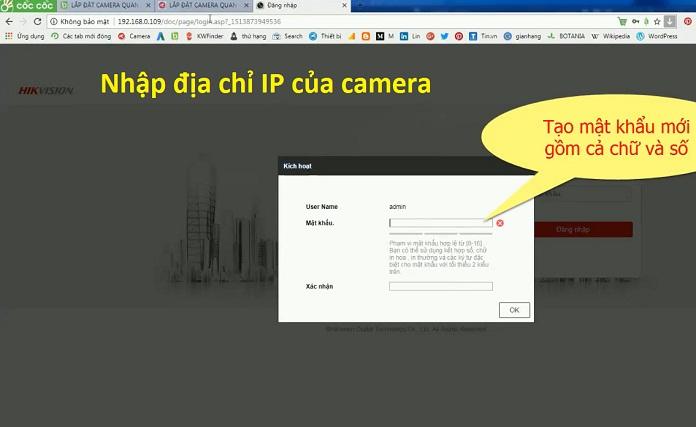
Hướng dẫn cài đặt camera IP WiFi Hikvision bằng máy tính: Thủ tục dễ dàng cho hệ thống an ninh tại nhà
Bạn đang tìm hiểu về cách cài đặt camera IP WiFi Hikvision bằng máy tính? Bài viết này sẽ hướng dẫn bạn chi tiết về quy trình cài đặt đơn giản để tạo ra hệ thống an ninh an toàn tại nhà.
Đầu tiên, hãy cắm nguồn điện và dây mạng từ camera vào modem mạng ở vị trí lắp đặt camera của bạn.
Bạn đang xem: Hướng dẫn cài đặt camera IP WiFi Hikvision bằng máy tính: Thủ tục dễ dàng cho hệ thống an ninh tại nhà
Tải phần mềm iVMS-4200 để xem camera Hikvision trên máy tính của bạn. Sau khi tải về, cài đặt phần mềm và mở nó lên. Vào mục “Device Management”, bạn sẽ thấy địa chỉ IP của camera Hikvision bạn vừa cắm.
Điền địa chỉ IP mà bạn đã tìm được vào trình duyệt mạng Chrome hoặc Cốc Cốc. Sau đó, tạo mật khẩu mới cho camera (gồm cả chữ và số).
Để thiết lập thời gian, vào mục “Hệ thống” => “Thiết lập hệ thống” => “Cài đặt thời gian”. Đổi múi giờ thành +7 và thiết lập thời gian hiện tại.
Tiếp theo, cài đặt Hik-connect bằng cách vào mục “Mạng” => “Cài đặt nâng cao” => “Truy cập nền tảng” và bật chức năng này.
Tiếp theo, tạo “Mã xác thực” (gồm cả chữ và số). Sau đó, chuyển sang mục Wi-Fi để kết nối camera với mạng Wi-Fi (nên cắm dây mạng để đảm bảo ổn định).
Chọn mạng Wi-Fi cần kết nối và nhập mật khẩu.
Xem thêm : Camera hành trình Webvision N93X: Ghi hình 2 chiều cùng lúc
Để cài đặt âm thanh cho camera, vào mục “Video & Audio” => “Video” và chọn loại video thành “Video & Audio” để camera có thể thu âm thanh.
Tiếp theo, chuyển sang mục “Âm thanh” và bật lọc nhiễu cùng với tăng âm lượng.
Định dạng thẻ nhớ để camera có thể lưu lại các dữ liệu. Vào mục “Lưu trữ” => “Quản lý lưu trữ” và chọn thẻ nhớ. Chờ một vài phút để định dạng xong.
Cài đặt chế độ lưu vào mục “Cài đặt lịch”, chọn vào dòng màu tím và chuyển “Sự kiện” thành “Tiếp tục” để ghi hình liên tục.
Sau đó, sao chép cài đặt cho các ngày khác.
Truy cập trang web hik-connect.com để đăng ký tài khoản bằng địa chỉ email. Sau khi đăng nhập, thêm thiết bị bằng cách nhập số Serial của camera.
Bạn có thể lấy số Serial từ mục “Hệ thống” => “Thiết lập hệ thống” => “Thông tin cơ bản”. Sao chép phần số ở đuôi mục số Serial có 9 chữ số.
Sau đó, quay lại trình duyệt và dán số Serial vào và nhấn “+”.
Tiếp theo, nhập mã “Very Code” mà bạn đã tạo ở Bước 3. Như vậy, bạn đã thêm thiết bị thành công.
Mở phần mềm iVMS-4200 và vào mục “Hikvision Device”. Thêm “Hik-connect Device” và đăng nhập bằng tài khoản Hik-connect bạn vừa tạo.
Sau đó, vào mục “Group”, chọn camera mới thêm vào và nhấn “Modify”.
Sau đó, nhập mã “Very Code” mà bạn đã tạo ở Bước 3.
Cuối cùng, quay lại “Control Panel” => “Main View” và nhấp đúp vào camera của bạn để xem.
Vậy là bạn đã hoàn thành quá trình cài đặt camera IP WiFi Hikvision thông qua máy tính. Chúc mừng bạn đã thành công!
Để biết thêm thông tin hoặc cần sự hỗ trợ kỹ thuật, vui lòng liên hệ: 0909.605.998.
Nguồn: https://dauthukythuatso.vn
Danh mục: Camera
This post was last modified on Tháng Năm 16, 2024 12:57 sáng
Canada (Thịnh vượng chung của Canada) Liên bang Ca-na-đa là một quốc gia đa văn…
Trận đấu giữa tuyển Anh và tuyển Mỹ trong khuôn khổ World Cup 2022 đã…
Camera wifi Yoosee 3 râu 720p là một thiết bị giám sát an ninh chất…
Nhắc đến các dòng sản phẩm micro hiện đại đáng sử dụng nhất, không thể…
Xin chào các bạn và chào mừng đến với trang web của Bộ Ngoại giao…
Canada là một quốc gia đáng sống và hấp dẫn với nhiều du học sinh…